Milyen funkcióval lehet nyomon követni az iPhone-t akkor is, ha ki van kapcsolva? Hogyan lehet letiltani?

Kikapcsolja iPhone-ját, és hirtelen megjelenik az „iPhone Findable After Off Off” üzenet.

Az iOS 15 béta fázisában az Apple egy új Safari dizájnelemet adott hozzá , amely az URL-eket és a lapok felületét a képernyő aljára helyezte át, és ez a döntés azonnal ellentmondásosnak bizonyult az iPhone-felhasználók körében.
A felhasználók tiltakoztak az ellen, hogy a fület a képernyő aljára helyezzék át
Ennek jó oka van: az alul található cím- és fülsáv segítségével könnyebben navigálhat egy kézzel a Safariban, ahelyett, hogy az iPhone nagy képernyőjén kell kinyújtania az ujjait a lapok eléréséhez. Sokan azonban úgy érezték, hogy ez a változtatás nem volt intuitív, és az alkalmazás fejjel lefelé nézett.
Miután meghallgatott egy csomó visszajelzést olyan felhasználóktól, akik azt mondták, hogy nem tetszik nekik a változás, az Apple végül hozzáadott egy kapcsolót, amely a címsort az iPhone képernyőjének alja helyett a tetejére hozta, így a felhasználók visszatérhetnek a Safari-élményhez, például iOS 14 -en , ha akarják.
Hogyan térhet vissza az eredeti Safari dizájnhoz iOS 15 rendszeren
Ha nem tudja folytatni a címsort a képernyő alján, és az eredeti helyére szeretné helyezni felül, mint például az iOS 14 rendszerben, kövesse az alábbi lépéseket.
1. Indítsa el a Safarit az iPhone-on.
2. Kattintson az aA ikonra a címsor bal oldalán.
3. Kattintson a Legfelső címsor megjelenítése elemre az előugró menüben.
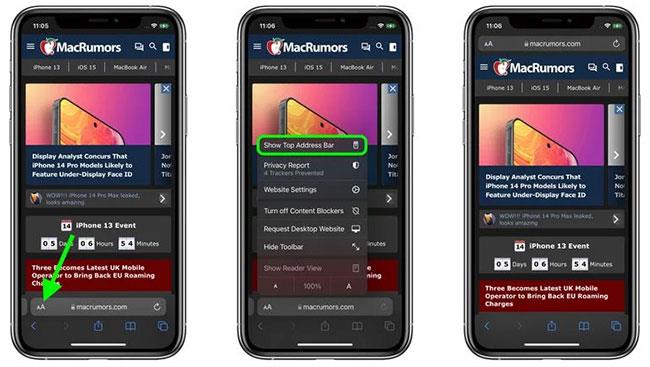
Térjen vissza az eredeti Safari dizájnhoz iOS 15 rendszeren
A tervmódosítást a Beállítások > Safari lapok szakaszban is szabályozhatja . Ha az URL-sávot a Safari felület tetejére szeretné vinni, válassza az Egylap lehetőséget.
Remélem sikeres vagy.
Kikapcsolja iPhone-ját, és hirtelen megjelenik az „iPhone Findable After Off Off” üzenet.
Megoszthat adatokat az iPhone Health alkalmazásból, ha a címzett szerepel a névjegyei között, és rendelkezik iOS 15 vagy újabb rendszert futtató iPhone-nal.
Az iOS 15-től és az iPadOS 15-től kezdve az Apple megváltoztatta az operációs rendszer értesítésnémítási funkciójának működését.
Az iOS 15-től kezdődően az Apple egy igen hasznos funkciót vezetett be iPhone-on, a "Visual Lookup" néven.
Napjaink technológiai fejlesztései lehetővé teszik, hogy az okostelefon kamerájával készített képekből közvetlenül kinyerjünk szöveget.
Az iOS 15 rendszerben az Apple frissítette a Safari Intelligens nyomkövetés-megelőzési funkcióját, hogy megakadályozza, hogy a nyomkövetők hozzáférjenek az Ön IP-címéhez, hogy profilt hozzanak létre Önről.
Az iOS 15 egyik praktikus új funkciója a szöveg gyors felismerése, valamint a Fényképezőgép és a Fotók alkalmazásban történő kijelölés, másolás, beillesztés és keresés. Nézzük meg, hogyan működik az élő szöveges OCR az iPhone-on képek, képernyőképek és akár kézírás esetén is.
A Színezés funkció akkor működik, ha a Safari felület színe megváltozik a lapok, könyvjelzők és navigációs gombok körül, hogy megfeleljen a megtekintett webhely színének.
A Tab Groups az iOS 15-ben bevezetett új Safari funkció, amelynek célja, hogy a megnyitott böngészőlapok rendszerezését és tárolását kezelhetőbbé tegye anélkül, hogy aktiválni kellene azokat.
Az iOS 15 béta fázisában az Apple egy új Safari dizájnelemet adott hozzá, amely az URL-eket és a lapok felületét a képernyő aljára helyezte át, és ez a döntés azonnal vitát váltott ki az iPhone-felhasználók körében.
Az Apple bemutatta az új Megosztva veled funkciót, és leegyszerűsített néhány felületelemet, hogy kellemesebbé tegye az Üzenetek élményét.
Az Apple az iOS 15 rendszerben nagy változásokat hajt végre a FaceTime alkalmazáson, és egy sor új funkciót vezet be, amelyek a FaceTime-ot a barátokkal, családdal, munkatársakkal stb.
Az Apple néhány nagy fejlesztést hajtott végre az iOS 15 Fotók alkalmazásán, hozzáadva néhány elvárt funkciót és számos egyedi képességet, amelyekkel többet tehet a fotókkal.
Az Apple az iOS 15 rendszerben néhány frissítést hajtott végre az Értesítések szakaszban, javítva az értesítések megjelenését, az értesítések kézbesítésének módját és az ezek feletti irányítást.
Az iOS 15 Maps alkalmazás jobb útvonalterveket, továbbfejlesztett tömegközlekedési funkciókat és gazdagabb, AR-alapú gyalogos útvonalterveket kínál a felhasználóknak.
Az iOS 15-ben néhány nagy fejlesztés történt a Siri-n, az Apple olyan funkciókat vezet be, amelyeket az iPhone-felhasználók régóta kértek. Ez az útmutató kiemeli az iOS (és iPadOS) 15 rendszerben megjelenő összes új Siri-funkciót.
A Spotlight az a hely, ahol mindent megtalálhat, amit iOS-eszközén találhat, az iOS 15-ben pedig még jobb, mint valaha.
A rendszerszintű fordítás, az élő szöveg fordítása és más új lehetőségek hasznos új funkciókat adnak az iPhone-hoz.
A Notes alkalmazás továbbfejlesztett funkcionalitással rendelkezik iPaden a Quick Note funkcióval, míg az Emlékeztetők jobb Siri-integrációt és természetes nyelvi támogatást biztosítanak.
Ha iPhone-ján iOS 15 vagy újabb rendszer fut, alapértelmezés szerint a rendszer automatikusan megjeleníti a képjavaslatokat miniatűrökként a Spotlight keresési eredményei között.
A Sound Check egy kicsi, de nagyon hasznos funkció az iPhone telefonokon.
Az iPhone Fotók alkalmazásának memóriafunkciója van, amely filmekhez hasonlóan zenés fotó- és videógyűjteményeket hoz létre.
Az Apple Music kivételesen nagyra nőtt 2015-ös bevezetése óta. A Spotify után a mai napig a világ második legnagyobb fizetős zenei streaming platformja. A zenei albumok mellett az Apple Music több ezer zenei videónak, éjjel-nappali rádióállomásnak és sok más szolgáltatásnak ad otthont.
Ha háttérzenét szeretne a videóiban, vagy pontosabban a lejátszott dalt rögzíti a videó háttérzeneként, akkor van egy rendkívül egyszerű megoldás.
Bár az iPhone tartalmaz egy beépített Időjárás alkalmazást, néha nem ad elég részletes adatokat. Ha hozzá szeretne adni valamit, az App Store-ban rengeteg lehetőség áll rendelkezésre.
Az albumokból származó fényképek megosztása mellett a felhasználók fotókat is hozzáadhatnak az iPhone megosztott albumaihoz. Automatikusan hozzáadhat fényképeket a megosztott albumokhoz anélkül, hogy újra kellene dolgoznia az albumból.
Két gyorsabb és egyszerűbb módja van a visszaszámláló/időzítő beállításának Apple-eszközén.
Az App Store több ezer nagyszerű alkalmazást tartalmaz, amelyeket még nem próbált ki. Az általános keresési kifejezések nem biztos, hogy hasznosak, ha egyedi alkalmazásokat szeretne felfedezni, és nem szórakoztató véletlenszerű kulcsszavakkal végtelen görgetésbe kezdeni.
A Blur Video egy olyan alkalmazás, amely elhomályosítja a jeleneteket vagy a telefonján kívánt tartalmat, hogy segítsen nekünk a nekünk tetsző kép elkészítésében.
Ez a cikk bemutatja, hogyan telepítheti a Google Chrome-ot alapértelmezett böngészőként iOS 14 rendszeren.



























